Sådan glemmer du et Wi-Fi-netværk på Apple TV
Hvad skal man vide
- Åben Indstillinger > Netværk.
- Vælg Trådløst internet, og åbn det Wi-Fi-netværk, du vil glemme.
- Vælg Glemme, og vent på, at dit Apple TV glemmer netværket.
Denne artikel forklarer, hvordan du glemmer et Wi-Fi-netværk på Apple TV.
Hvordan glemmer jeg et Wi-Fi-netværk på Apple TV?
Dit Apple TV er designet til at huske Wi-Fi-netværk, du opretter forbindelse til, efter du har afbrudt forbindelsen. Hvis du lånte din nabos Wi-Fi, da din var ude, eller havde forbindelse til din telefon hotspot på et tidspunkt vil dit Apple TV huske disse netværk og loginoplysningerne, hvis du nogensinde vil oprette forbindelse igen i fremtiden.
Dit Apple TV skal forblive forbundet til det Wi-Fi-netværk, du vælger, selvom det har gemt loginoplysninger for andre netværk, men det er det muligt for det ved et uheld at oprette forbindelse til det forkerte netværk, hvis der er nogen forbindelsesproblemer med det netværk, du forsøger at brug. Hvis du vil forhindre, at dit Apple TV ved et uheld opretter forbindelse til det forkerte netværk, kan du få det til at glemme ethvert netværk, som du ikke vil have det til at oprette forbindelse til.
Sådan glemmer du et Wi-Fi-netværk på Apple TV:
-
Naviger til Apple TV-startskærmen, og vælg Indstillinger.
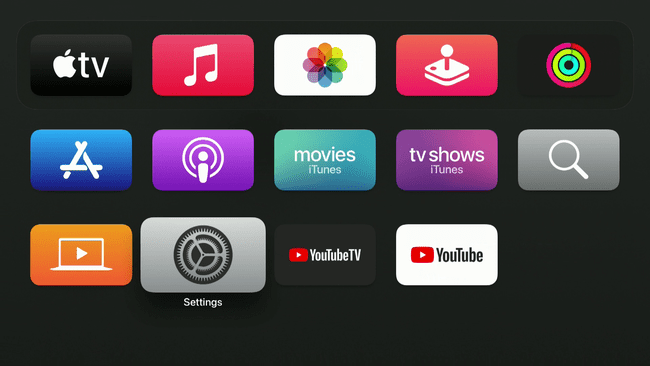
-
Vælg Netværk.
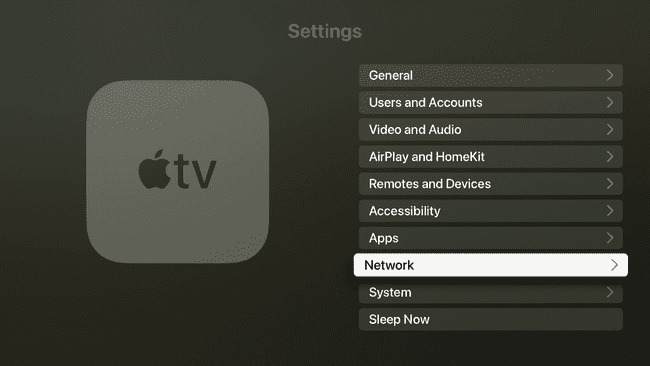
-
Vælg Trådløst internet.
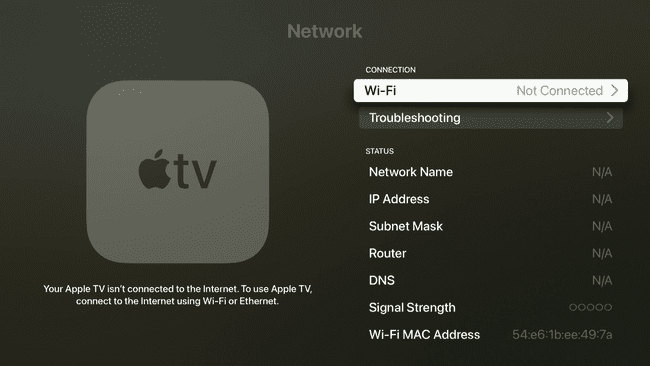
-
Vælg det Wi-Fi-netværk, du vil glemme, og vent på, at det opretter forbindelse.
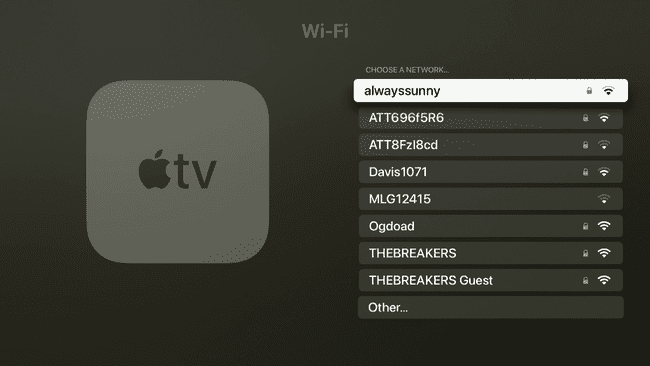
Du kan ikke glemme et Wi-Fi-netværk på et Apple TV, medmindre Apple TV er tilsluttet det.
-
Vælg Glem netværk.

-
Vent på, at dit Apple TV glemmer netværket.
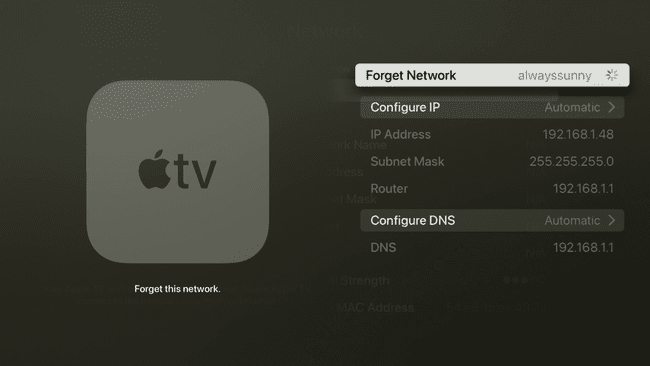
-
Dit Apple TV vil ikke længere automatisk oprette forbindelse til det netværk i fremtiden.

Det glemte netværk vises stadig på listen over tilgængelige netværk, hvis du vil oprette forbindelse til det igen i fremtiden. Der er ingen måde at forhindre et netværk i at blive vist på denne liste.
Sådan glemmer du et Wi-Fi-netværk på Apple TV efter ændring af adgangskoden
Der er ingen måde at glemme et Wi-Fi-netværk på Apple TV uden at være forbundet til netværket. Det er normalt ikke et problem, da den primære grund til at få et Apple TV til at glemme et netværk er at forhindre det i at oprette forbindelse ved et uheld. Hvis du ændrer adgangskoden til et Wi-Fi-netværk efter at have konfigureret dit Apple TV, kan du dog støde på et problem.
Problemet er, at dit Apple TV ikke kan oprette forbindelse til netværket på grund af at have den gamle adgangskode gemt, og det giver dig ikke mulighed for at indtaste en ny adgangskode. Da der ikke er nogen måde at få Apple TV til at glemme netværket uden at oprette forbindelse til netværket, kan du ikke bare fjerne den gemte adgangskode, oprette forbindelse igen og indtaste din nye adgangskode.
Sådan forbinder du et Apple TV til et Wi-Fi-netværk med en ny adgangskode uden at glemme netværket:
-
Åben Indstillinger.
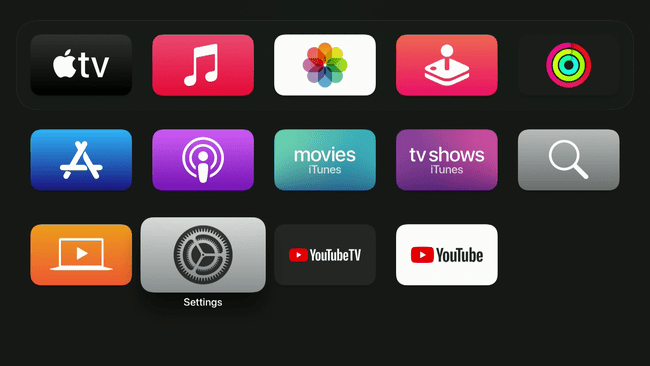
-
Vælg Netværk.
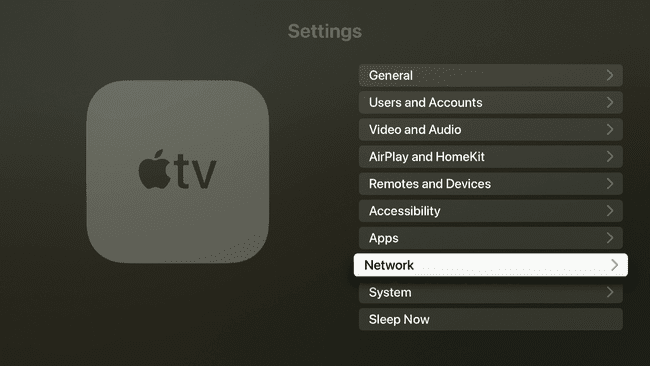
-
Vælg Trådløst internet.

-
Vælg Andet.

-
Indtast den nøjagtige SSID på dit Wi-Fi-netværk, og vælg BLIVE VED.

-
Vent på, at Apple TV forsøger at oprette forbindelse og mislykkes.
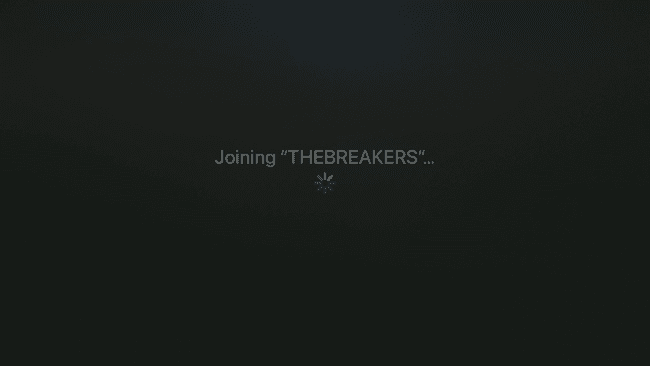
-
Indtast din adgangskode, og vælg BLIVE VED.
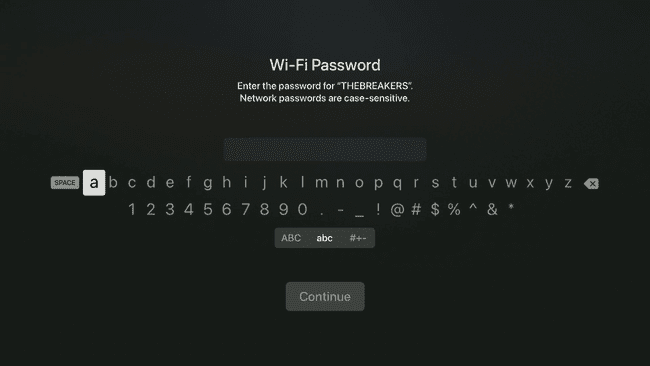
-
Apple TV vil forsøge at deltage igen med den nye adgangskode.
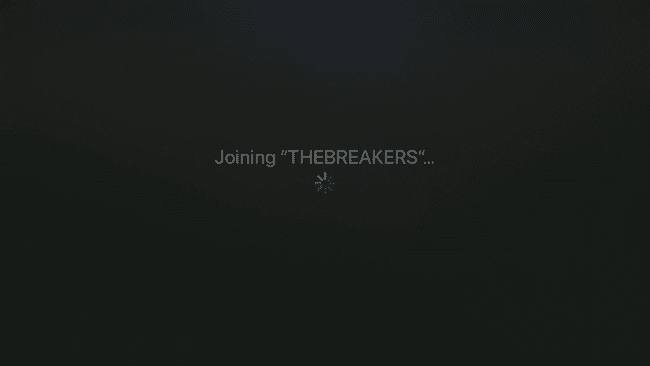
-
Dit Apple TV er nu forbundet til dit netværk.

